eclipse自定义设置maven路径的详细方法
本教程将详细介绍如何在Eclipse中自定义Maven路径。

打开ecplise,点击windows的菜单中。
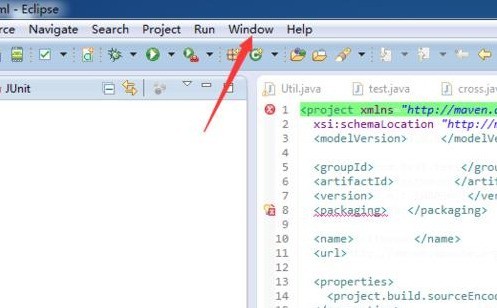
弹出下拉菜单,选择prefernces的选项菜单。
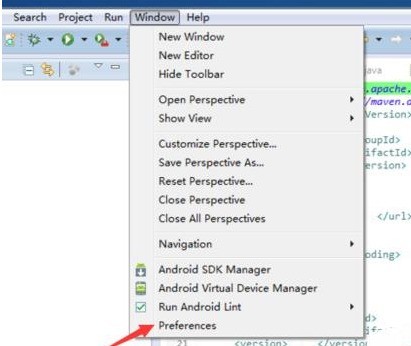
在左侧的列表中选中为maven的选项,点击installations的选项,进行选中为add的添加。
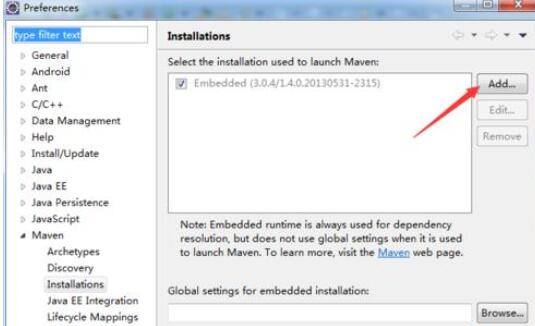
浏览本地maven的路径的选项,进行该安装的路径,点击”确定”即可。
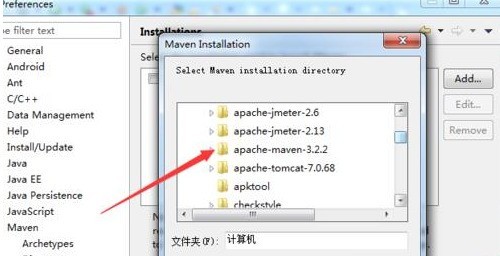
可以看到的是maven路径的选择成功了。
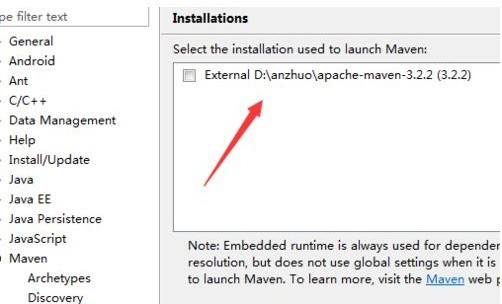
路径选择完成之后,进行构建,才能下载需要的jar包。
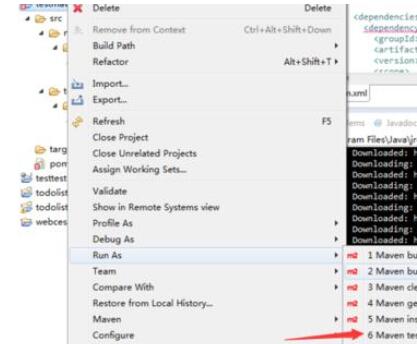
以上这里为各位分享了eclipse自定义设置maven路径的详细教程。有需要的朋友赶快来看看本篇文章吧。
文章标题:eclipse自定义设置maven路径的详细方法
文章链接://www.hpwebtech.com/jiqiao/120805.html
为给用户提供更多有价值信息,ZOL下载站整理发布,如果有侵权请联系删除,转载请保留出处。
相关软件推荐
其他类似技巧
- 2024-03-22 11:19:06eclipse添加logcat工具的详细方法
- 2024-03-22 11:19:05eclipse使用Ctrl键卡顿的解决方法
- 2024-03-22 11:19:04eclipse批量修改java文件编码的操作步骤
- 2024-03-22 10:59:43eclipse自定义设置maven路径的详细方法
- 2024-03-22 10:57:28eclipse提交项目时忽略某些不必要文件的基本操作
- 2024-03-22 10:57:28eclipse搜索包含某个字符串所有文件的详细方法
- 2024-03-22 10:57:27eclipse将maven路径设置自定义的方法步骤
- 2024-03-21 10:26:44eclipse中去除build时老是js错误循环弹出提示框的解决技巧
- 2024-03-21 10:26:44eclipse恢复默认布局的具体方法
- 2024-03-21 10:26:44eclipse导入外部jar包的简单教程
Eclipse软件简介
Eclipse是一个开放源代码的、基于 Java 的可扩展开发平台。就其本身而言,它只是一个框架和一组服务,用于通过插件组件构建开发环境。幸运的是,Eclipse附带了一个标准的插件集,包括 Java 开发工具(Java Development Tools,JDT)。zol提供Eclipse官方版下载。虽然大多数用户很乐于将Eclipse当作 Java IDE 来使用,但... 详细介绍»









